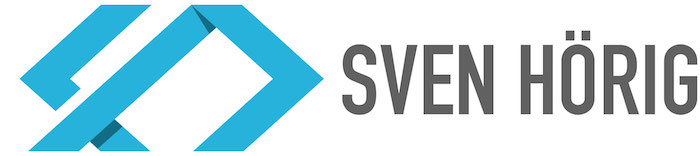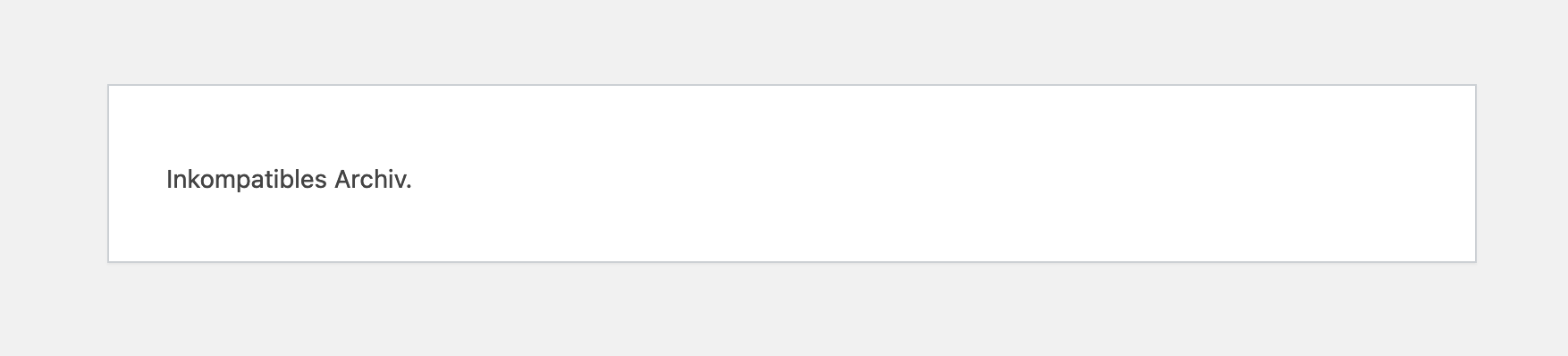Seit der neusten WordPress-Version ist vermutlich, vor allem den MacOS-Nutzern, aufgefallen, dass es beim Hochladen einer ZIP-Datei womöglich den Fehler „Inkompatibles Archiv“ gibt. Dieser Fehler häuft sich seit dem neusten WordPress Update sehr stark, daher gibt es nachfolgend die Gründe für diesen Fehler und wie man ihn löst.
Wie kommt dieser Fehler zu Stande?
Dieser Fehler taucht vor allem seit der WordPress Version 6.4.3 auf und betrifft hauptsächlich Benutzer die mit dem Mac Betriebssystem eine ZIP Datei erstellt haben und sie dann bei WordPress hochladen möchten. Grund hierfür ist eine (gewollte oder ungewollte) Veränderung in WordPress Version 6.4.3, welche den Umgang mit ZIP-Dateien verschärft. Dadurch werden ZIP-Dateien welche durch den Apple/Mac Komprimierungsalgorithmus komprimiert/erstellt wurden als „inkompatibles Archiv“ angesehen.
So kannst du den Fehler „Inkompatibles Archiv“ beheben
Möglichkeit 1: per PHP Code-Schnipsel (unzip_file_use_ziparchive Filter nutzen)
Füge einfach folgenden PHP Code-Schnipsel als Plugin oder in deine Child Theme functions.php Datei ein, um quasi wieder das vorherige Unzip-„Verfahren“ zu verwenden:
add_filter( 'unzip_file_use_ziparchive', '__return_false' );
Möglichkeit 2: Zippe deinen Ordner/Datei erneut per MacOS-Terminal (Command Line) Befehl
Wer sich ein bisschen mit dem MacOS-Terminal und seinen Befehlen auskennt, kann auch die gewünschten Ordner oder Dateien nicht per Rechtsklick -> „komprimieren“ erzeugen, sondern per Terminal-Befehl, dieser lautet wie folgt:
zip -r archive-name.zip ordner-name-zum-zippen
Möglichkeit 3: Installiere ein Hilfsplugin
Natürlich wurde auch für dieses Problem schnell ein Plugin entwickelt, welches genau die Lösung von Möglichkeit 1 umsetzt. Das Plugin findest du hier auf Github.
Möglichkeit 4: Nutze Windows oder ein Third-Party ZIP-Tool
Da ja nicht grundsäzlich alle ZIP-Archive abgelehnt werden, sondern nur die von Apples Komprimierungsalogrithmus, kannst du dein Ordner/Dateien auch einfach mit Windows oder einem anderen Third-Party ZIP-Tool zippen lassen und dann bei WordPress hochladen.
Möglichkeit 5: Lade die Dateien per FTP hoch
Natürlich funktioniert auch weiterhin der „manuelle“ Weg, in dem du einfach deine gewünschten Dateien und Ordner per FTP hochlädst. Sofern du FTP-Zugriff hast.
Möglichkeit 6: Warte auf das nächste WordPress Update
Auch wenn es leider keine akute Lösung ist, aber die WordPress Entwickler sind sich des Problems bewusst und es ist stark davon auszugehen, dass das Problem mit der nächsten WordPress Version behoben wird, sodass man keine der oben genannten „Workarounds“ anwenden muss.